Длина: в поле введите численное значение, например 100[Enter]
Ширина:
Высота:
70 [Enter]
20 [Enter]
Ящик в момент создания отображается в плане, т.е. сверху.
Поэтому он выглядит как прямоугольник. Трехмерные объекты лучше
рассматривать под углом.
Для этого выберите на панели инструментов Вид
пиктограмму
(ЮЗ-Изометрия).
Команда ШАР создает модель твердотельного шара.
Укажите произвольно на графическом поле центр шара. Задайте
радиус или диаметр. Параллели шара проходят параллельно плоскости
ху, а ось вращения параллельна оси z текущей системы координат.
Команда ЦИЛИНДР создает твердотельный круговой или
эллептический цилиндр.
Команда КОНУС создает твердотельный круговой или
эллиптический конус, основание которого лежит в плоскости ху
текущей системы координат, а вершина располагается на оси z. Если
задать отрицательную высоту, то получится перевернутый конус.
Команда КОНУС не позволяет построить усеченный конус.
Команда КЛИН создает твердотельный клин. Основание клина
всегда параллельно плоскости ху текущей системы координат.
Наклонная грань располагается напротив первого указанного угла
основания.
55

|

|

|

|

|

|

|
Команда ТОР создает твердотельный тор. При этом необходимо
ввести
значения
радиуса
образующей
окружности
и
радиуса,
определяющего расстояния от центра тора до среднего диаметра тора.
Так же примитивы заданной формы можно создать путем
выдавливания или вращения двухмерного объекта.
Команда ВЫДАВИТЬ создает тела посредством выдавливания
замкнутых объектов (добавляя к ним трехмерную высоту).
Построим усеченный конус. Нарисуйте с помощью команды КРУГ
окружность произвольного радиуса. Вызовите команду ВЫДАВИТЬ,
выберите объект (окружность), введите в командной строке глубину
выдавливания (высоту конуса) и нажмите клавишу [Enter].
При отрицательной высоте получится перевернутый конус.
Введите угол наклона образующей конуса (угол сужения для
выдавливания). При отрицательном угле конус расширяется.
Команда ВРАЩАЙ создает тела с помощью вращения
замкнутого контура относительно какой–либо оси текущей ПСК под
определенным
углом.
Объект
можно
вращать
вокруг
отрезка,
полилинии или двух заданных точек.
Перейдите к виду в плане. Для этого выберите в меню:
Вид→3Мвиды→Вид в плане →Текущая ПСК.
Рассмотрим пример:
Построим замкнутый контур, для выполнения команды
ВРАЩАТЬ
.
Вызовите команду ПОЛИЛИНИЯ
Начальная точка: Щелкните мышкой по графическому полю;
используя мышь, при включенном режиме ОРТО нарисуйте замкнутый
контур, примерно как на рис.6.4.
Рис. 6.4
56

|

|

|

|
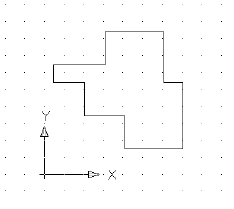
|

|
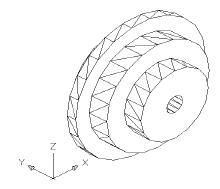
|
Вызовите команду ОТРЕЗОК
Слева от сечения проведите вертикальную линию, она будет
служить осью вращения при построении модели.








